Diese Anleitung zeigt Ihnen, wie Sie einen Zahlungsplan in FinView erstellen. Folgen Sie diesen Schritten, um einen Zahlungsplan für einen Schuldner für seinen Inkassofall einzurichten.
1. Navigiere zur Suchleiste auf der Startseite
Auf der Startseite können Sie nach Ihrem Fall suchen. Sie können den Namen, die Fallnummer, die Rechnungsnummer, die E-Mail-Adresse oder das Telefon des Schuldners verwenden, um loszulegen.
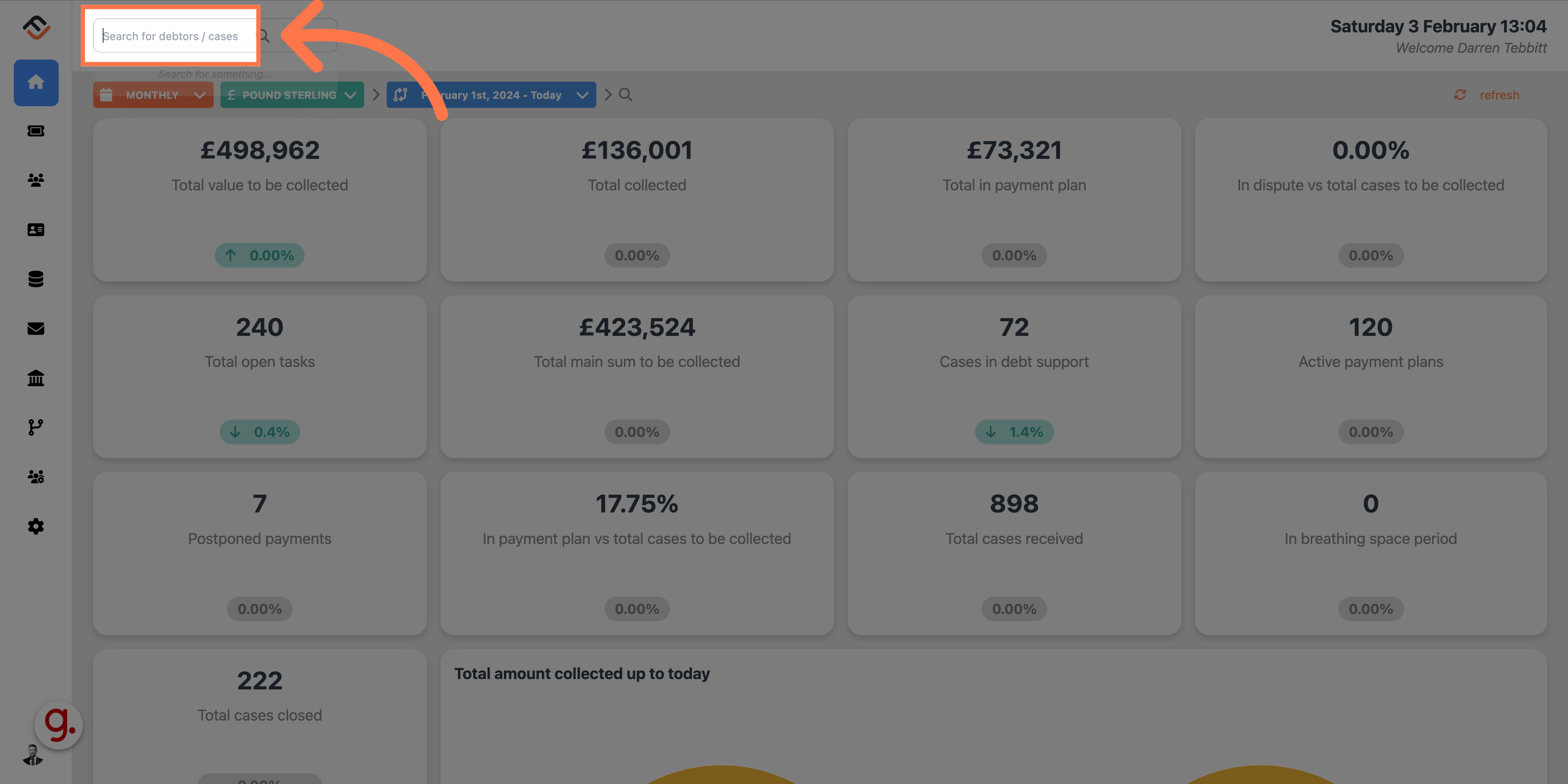
2. Suche nach dem Fall
Für dieses Beispiel suchen wir nach Osborne Jefferson.
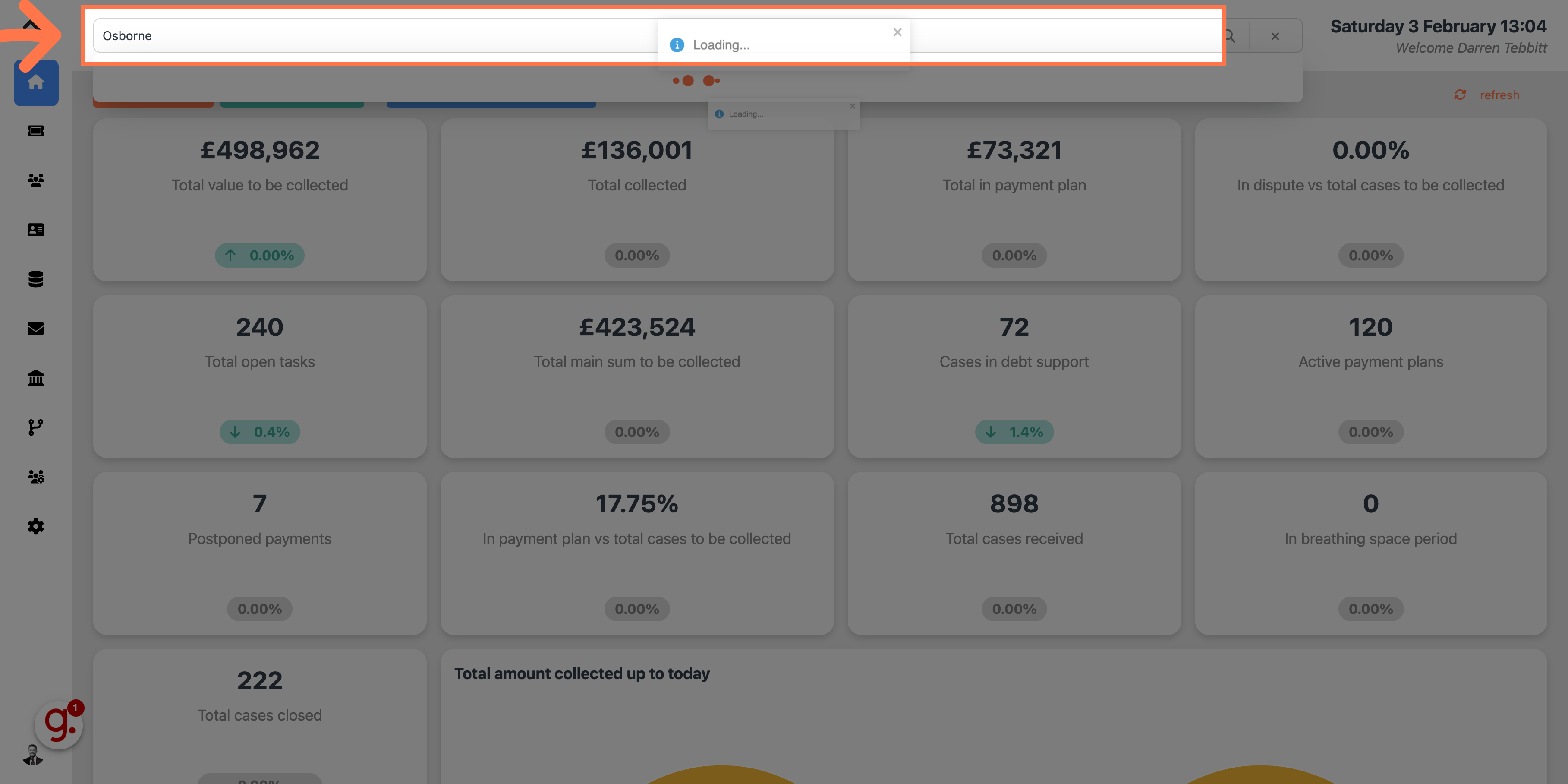
3. Klicken Sie auf das Ergebnis
Klicken Sie im Suchergebnis auf den richtigen Fall.
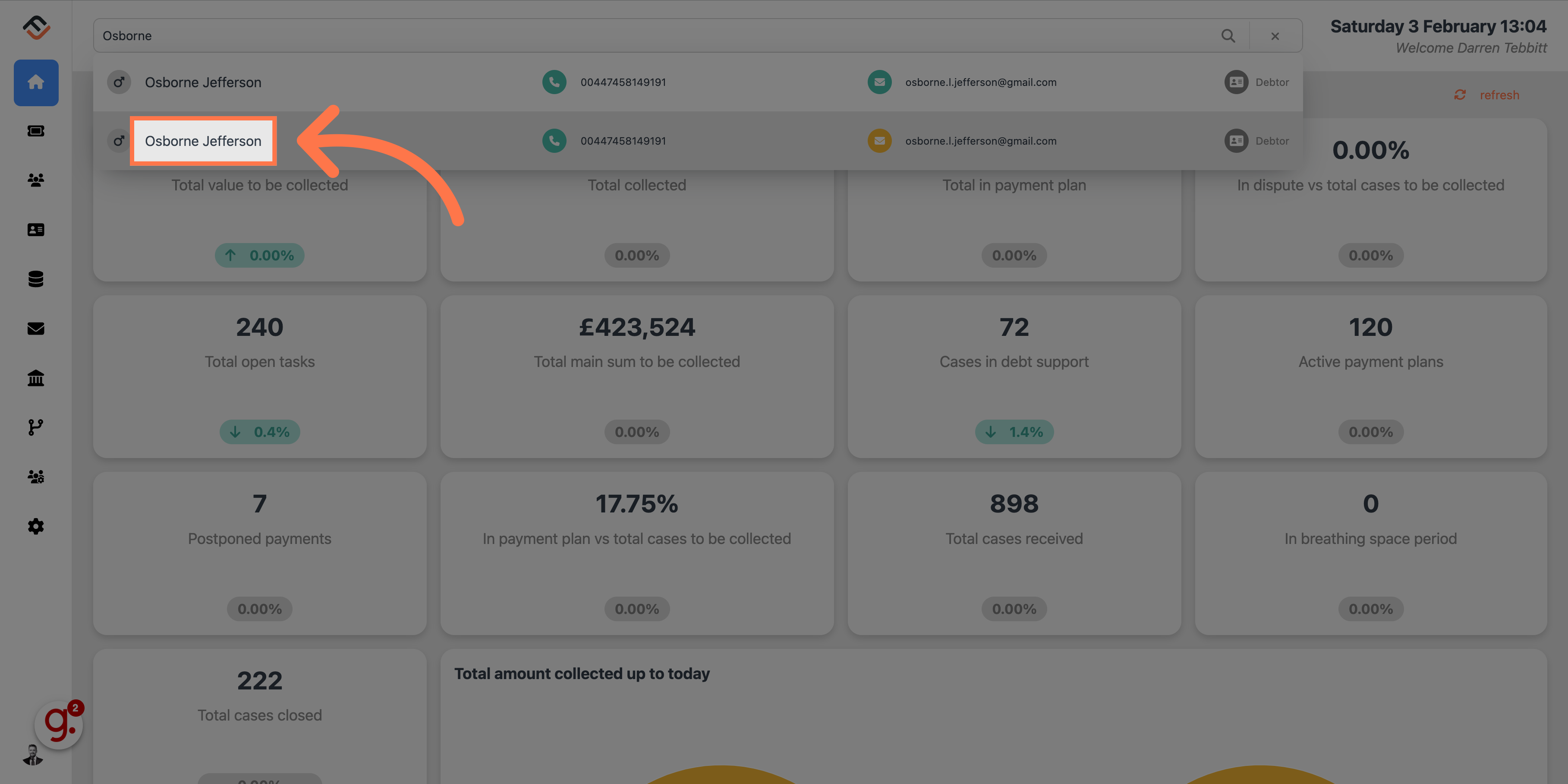
4. Wählen Sie den Fall aus
Wählen Sie aus den offenen Fällen den Koffer aus, den Sie benötigen. Sie können mit der Maus den Mauszeiger über die Hülle bewegen, die orange hervorgehoben wird.
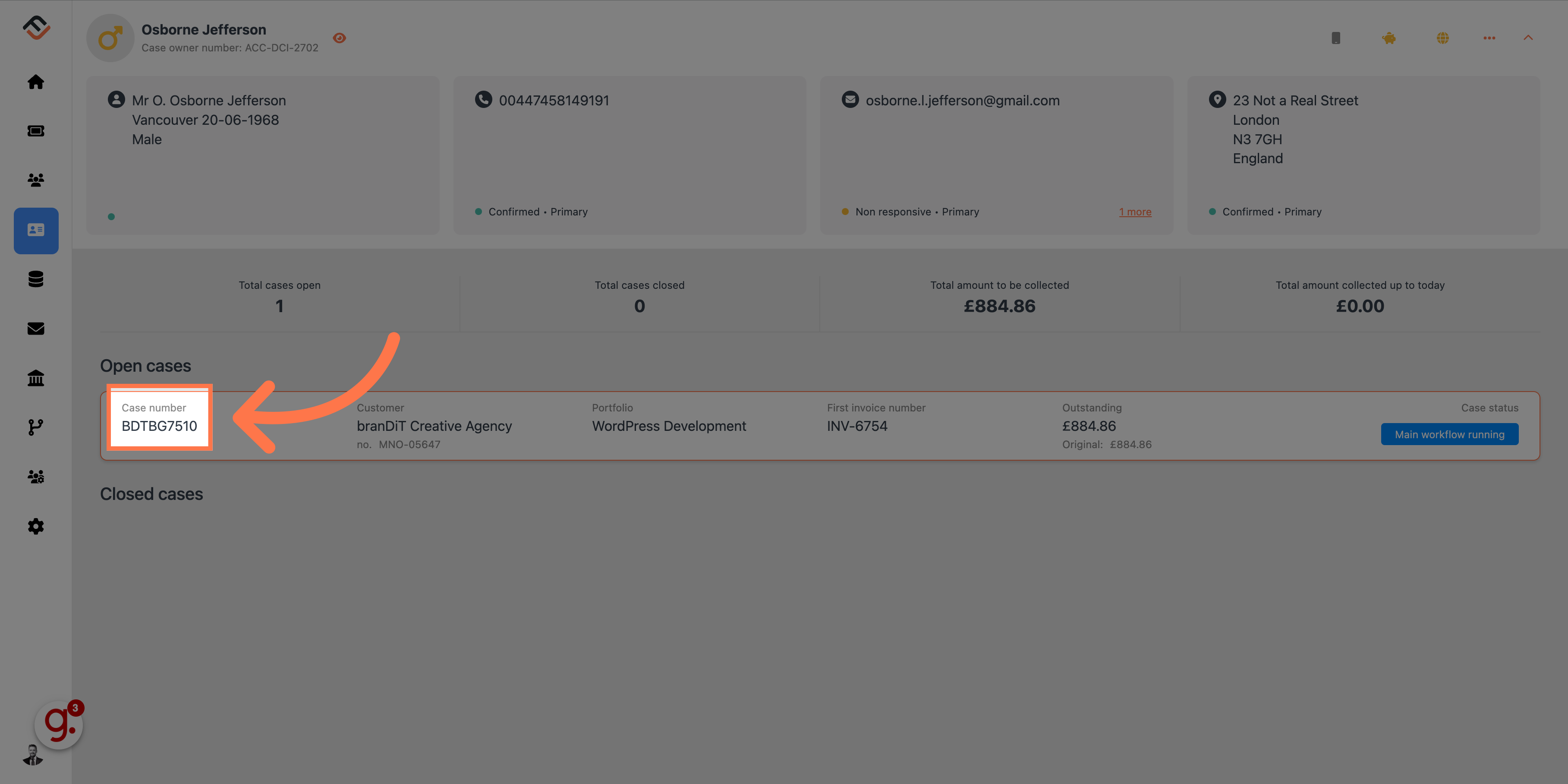
5. Klicken Sie auf „Zahlungsplan einrichten“
Klicken Sie im Bereich Financial Insights auf die Schaltfläche „Zahlungsplan einrichten“
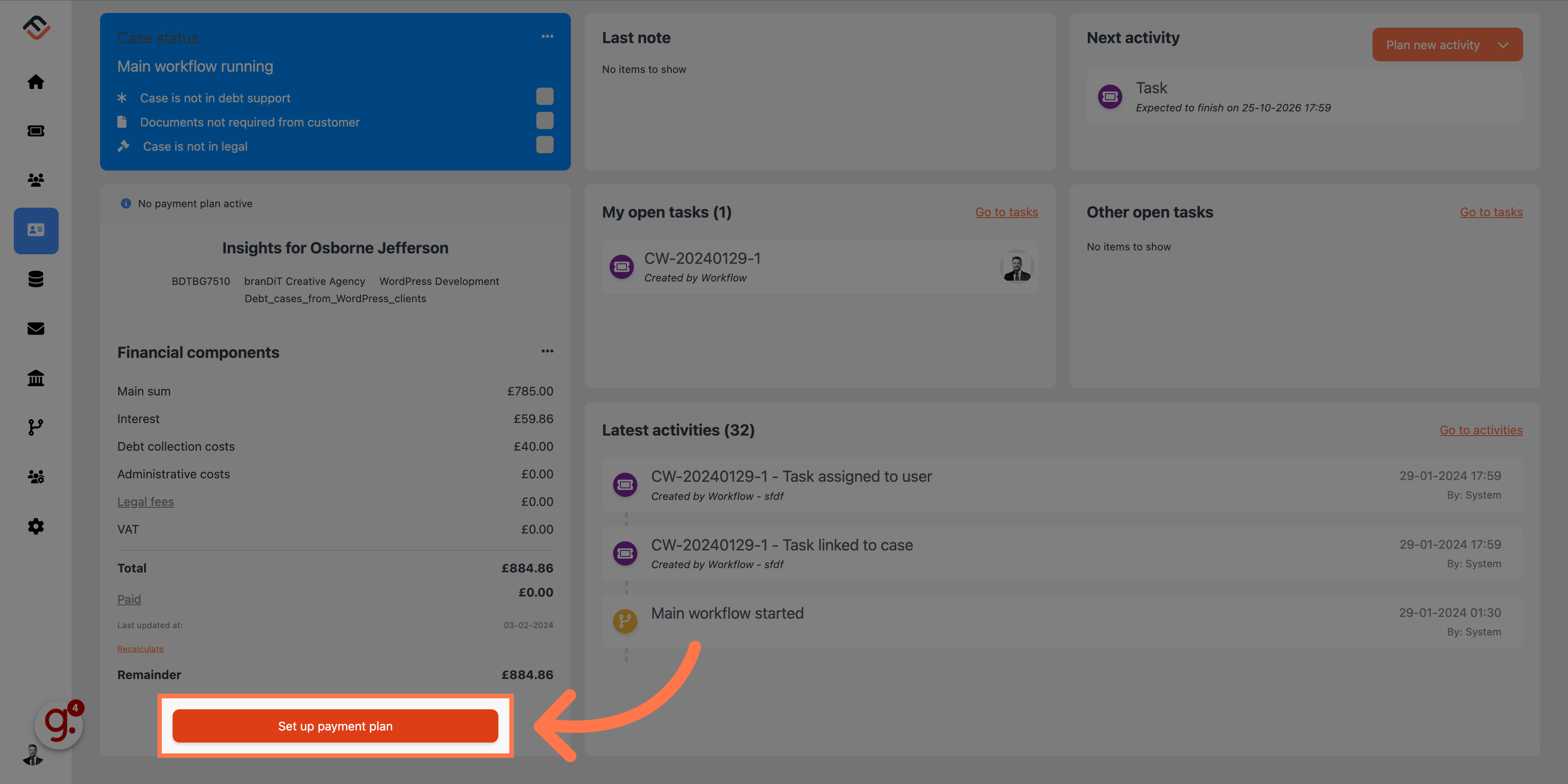
6. Wählen Sie die Frequenz
Ein Schuldner hat verschiedene Möglichkeiten, wie oft er zahlt. Von einer einmaligen Zahlung bis hin zu einer wöchentlichen oder monatlichen Zahlung ermöglicht FinView dem Schuldner, seinen eigenen Zahlungsplan festzulegen. Für dieses Beispiel klicken Sie auf „Monatlich“.
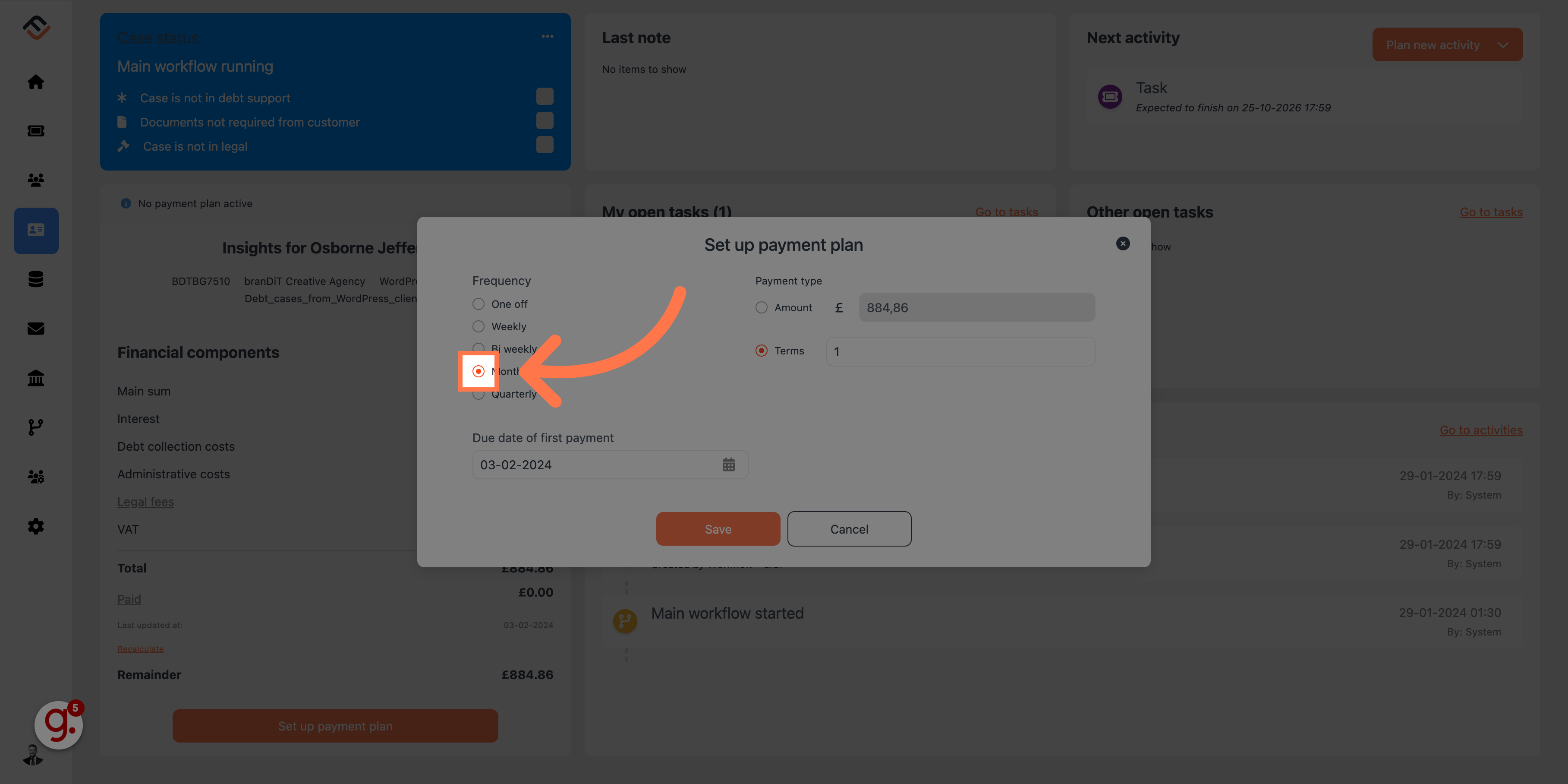
7. Definieren Sie den Betrag
Bei der Definition des Betrags können Sie entweder einen festen Betrag für jede Zahlung festlegen oder den Plan über mehrere Laufzeiten festlegen. In diesem Beispiel definieren wir einen festen Betrag.
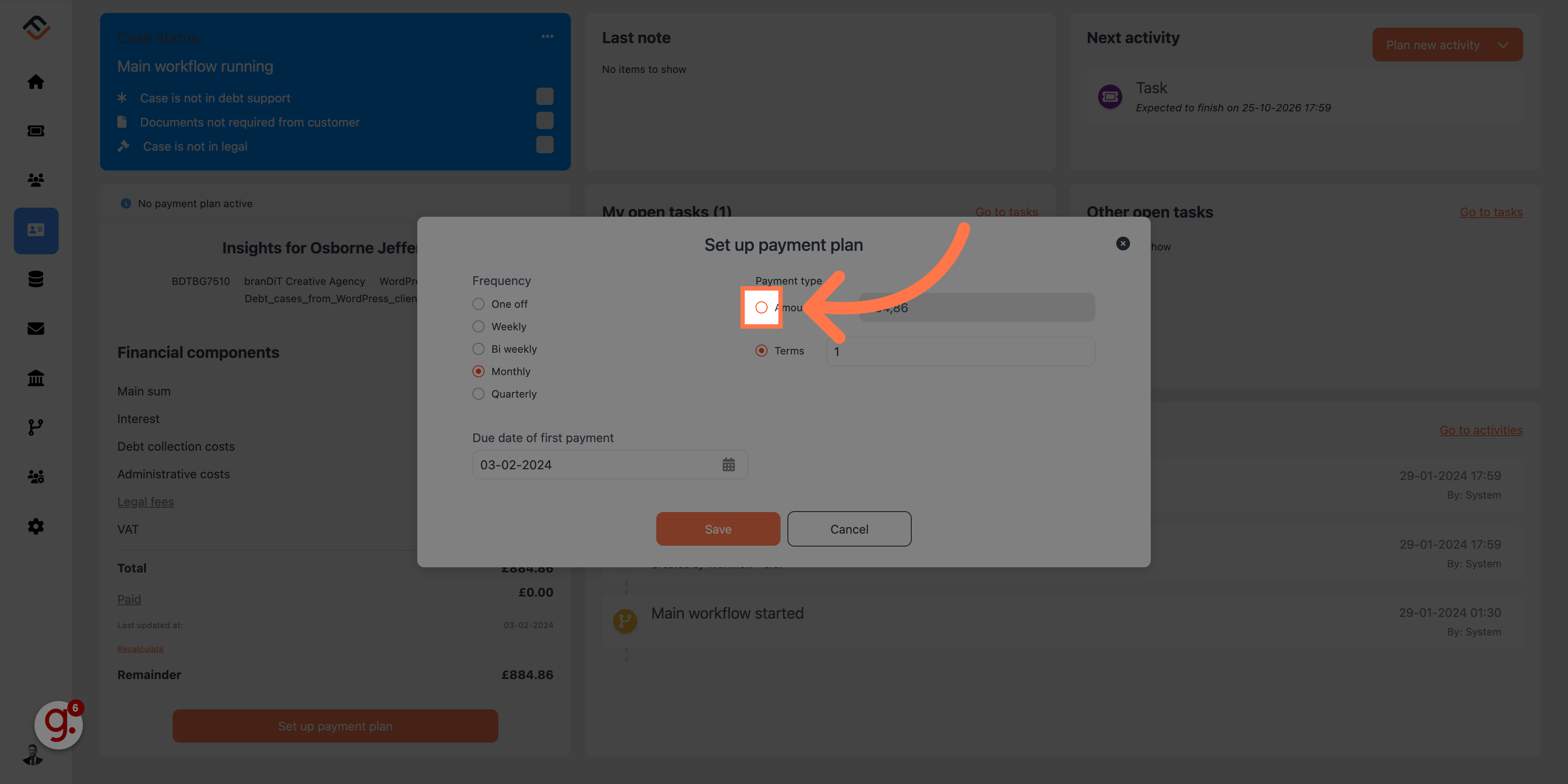
8. Geben Sie den Betrag jeder Zahlung ein
Geben Sie den Betrag jeder Zahlung ein. Für dieses Beispiel sagen wir 20£.
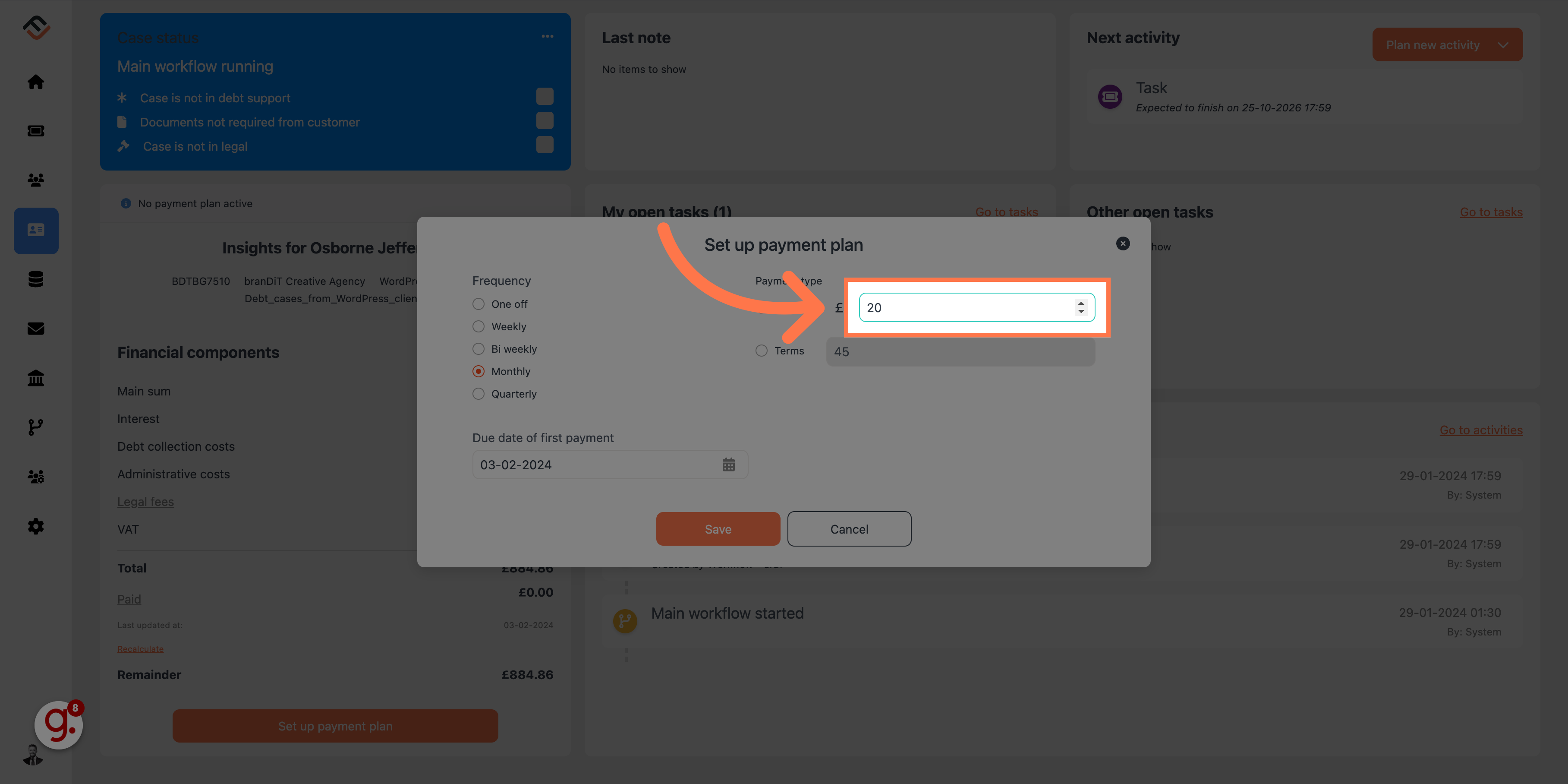
9. Legen Sie das Startdatum des Zahlungsplans fest
Geben Sie in das Datumsfeld das Startdatum des Zahlungsplans ein. Beachten Sie: Wenn Sie das Datum auf den 25. des Monats festlegen und einen monatlichen Zahlungsplan haben, legt FinView den Plan automatisch so fest, dass er am 25. eines jeden Monats fällig ist.
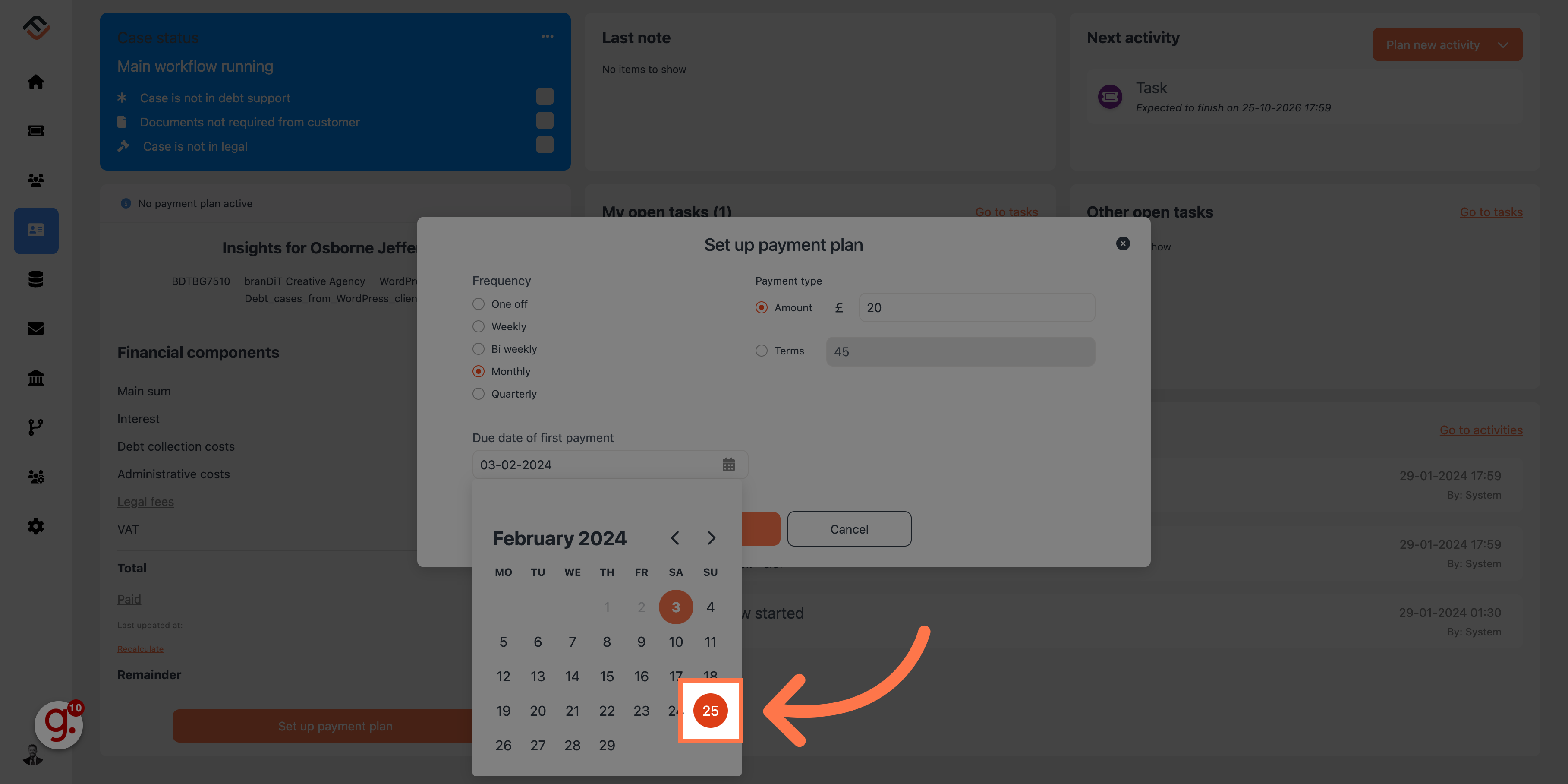
10. Klicken Sie auf „Speichern“
Klicken Sie auf die Schaltfläche „Speichern“. Dadurch wird der Zahlungsplan erstellt.

11. Bestätigen Sie die Kontaktdaten
FinView hat eine coole Funktion, mit der der Benutzer die Kontaktdaten wie Telefon und E-Mail-Adresse auf bestätigt setzen kann. Dadurch wird sichergestellt, dass sich der Status der Überprüfung der Kontaktdaten nicht ändert, was dazu führt, dass FinView nicht mit dem Schuldner kommunizieren kann.
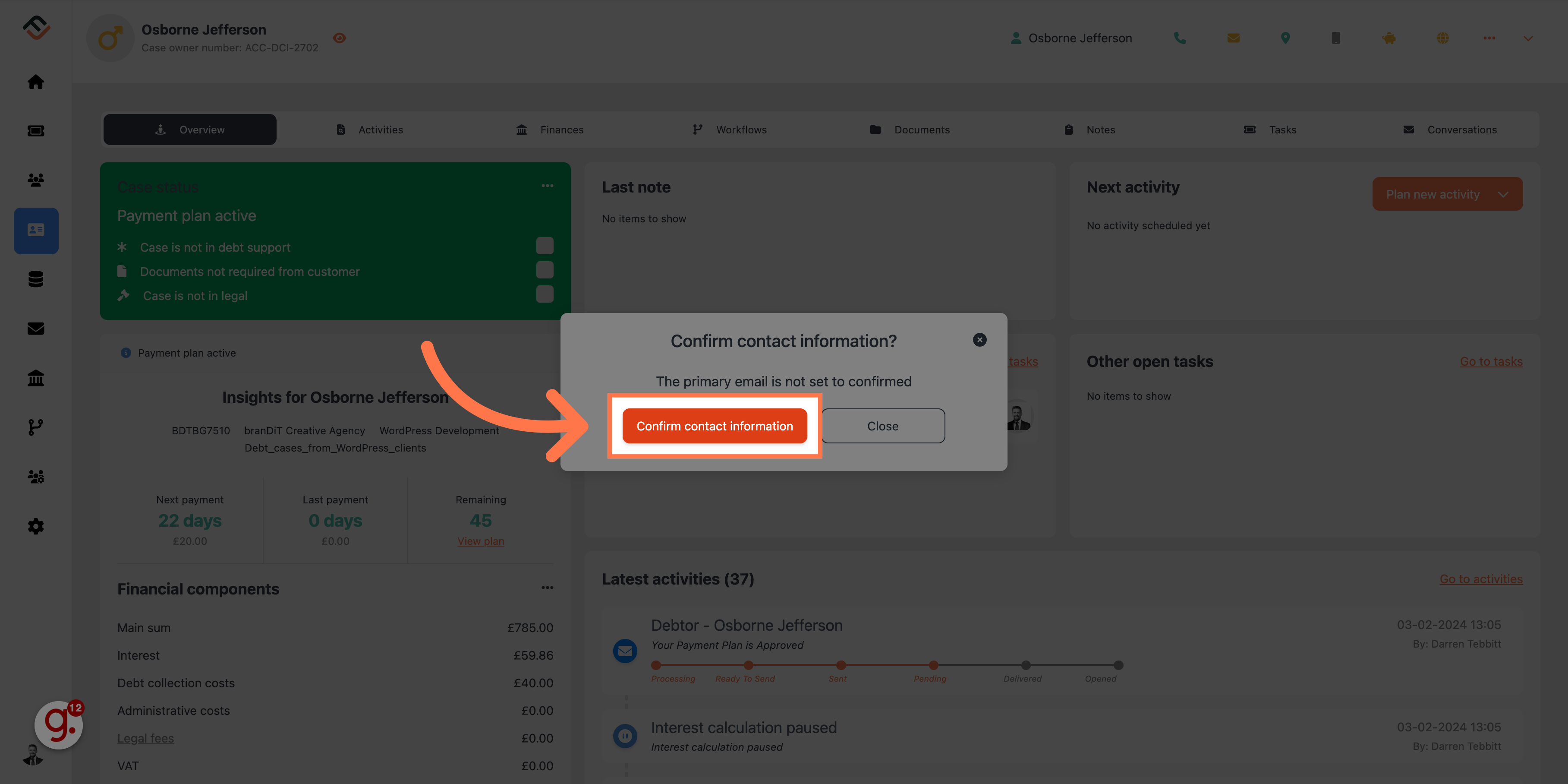
Sobald die Kontaktdaten bestätigt wurden, ist der Zahlungsplan jetzt aktiv. FinView teilt dies dem Schuldner automatisch mit. Der Fallstatus ändert sich in „Zahlungsplan aktiv“ und der Arbeitsablauf wird gemäß den Einstellungen Ihres Systemzahlungsplans geplant.


